Wie ändern Sie Ihr Konto auf Hulu
Veröffentlicht: 2022-10-11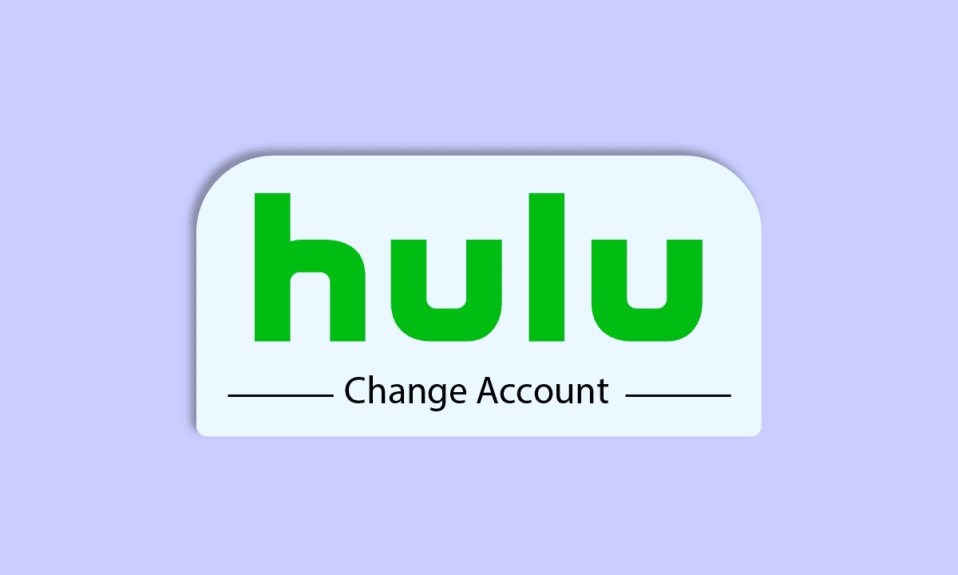
Hulu ist ein renommierter Abonnement-Streaming-Dienst für Film- und TV-Show-Fans. Das Publikum genießt die qualitativ hochwertigen Streams, Kanäle und Shows auf Hulu. Benutzer haben jedoch mehrere ungelöste Fragen zu dieser Plattform, einschließlich ihrer Kontoeinstellungen. Hier in dem Artikel haben wir Schritte zum Ändern Ihres Kontos bei Hulu sowie zum Ändern Ihrer E-Mail-Adresse und Ihres Passworts in Ihrem Hulu-Konto erwähnt. Sie werden auch über die neuesten Funktionen auf dem Laufenden gehalten und erfahren, wie Sie Ihren Hulu-Plan ändern können und warum Sie Ihr Hulu-Abonnement nicht ändern können.
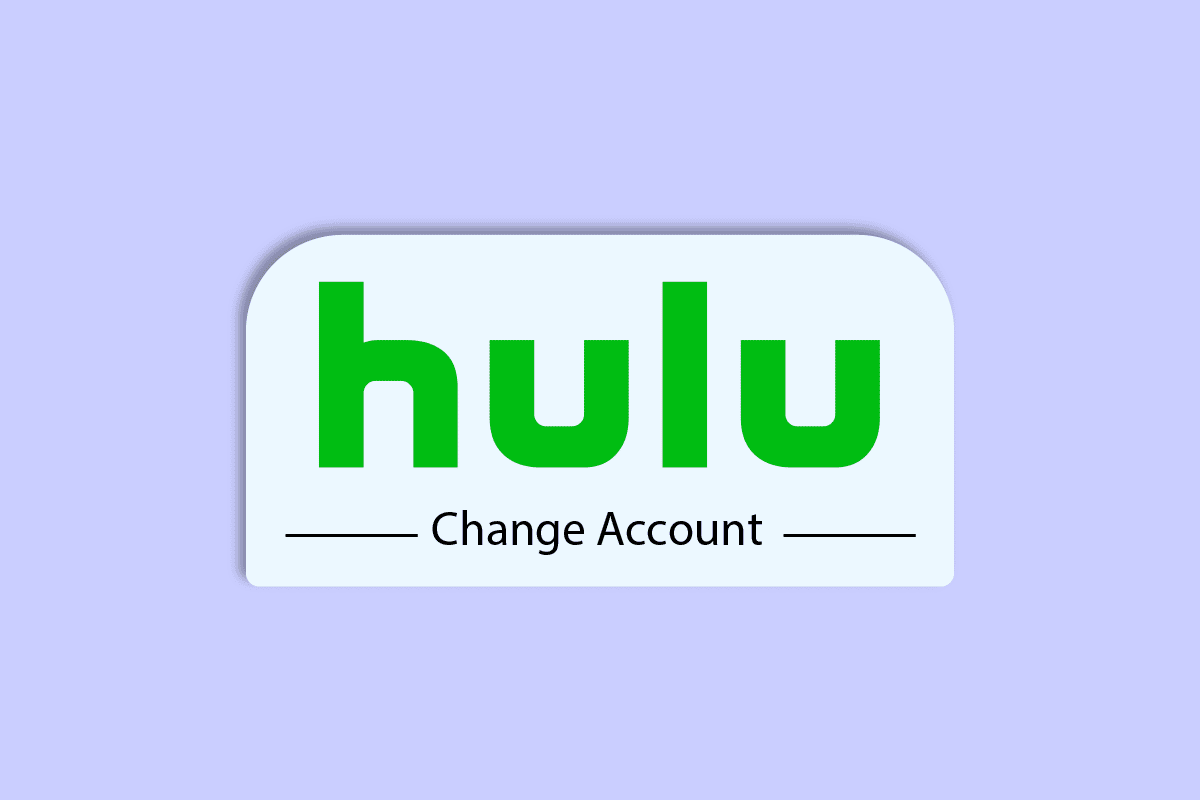
Inhalt
- Wie ändern Sie Ihr Konto auf Hulu
- Wie finden Sie Ihr Hulu-Passwort, ohne es zurückzusetzen?
- Wie ändern Sie Ihre E-Mail-Adresse und Ihr Passwort in Ihrem Hulu-Konto?
- Wie melden Sie sich bei einem anderen Konto bei Hulu an?
- Wie ändern Sie Ihr Konto auf Hulu?
- Warum lässt Hulu Sie nicht mit einer anderen E-Mail-Adresse einloggen?
- Warum können Sie Ihr Hulu-Abonnement nicht ändern?
- Wie ändern Sie Ihr Hulu-Konto auf Ihrem Fernseher?
- Wie ändern Sie Ihr Hulu-Konto auf Ihrem iPhone?
- Wie ändern Sie Ihren Hulu-Plan?
- Wie ändern Sie Ihre Zahlungsmethode bei Hulu?
- Wie entfernen Sie ein Hulu-Konto von Ihrem Fernseher?
- Wie löschen Sie Ihr Hulu-Konto?
Wie ändern Sie Ihr Konto auf Hulu
Lesen Sie weiter, um die Schritte zu finden, die erklären, wie Sie Ihr Konto auf Hulu im Detail mit nützlichen Illustrationen zum besseren Verständnis ändern können.
Wie finden Sie Ihr Hulu-Passwort, ohne es zurückzusetzen?
Wenn Sie Ihr Hulu-Passwort in Ihrem Browser gespeichert haben, können Sie unserer Anleitung zum Verwalten und Anzeigen gespeicherter Passwörter in Chrome folgen. Diese Anleitung erklärt das Verfahren zum Speichern und anschließenden Anzeigen des Passworts für jedes Konto, einschließlich Hulu. Wenn Sie diese Funktion jedoch nicht aktiviert haben und sich nicht daran erinnern, müssen Sie sie zurücksetzen, um wieder Zugriff auf Ihr Konto zu erhalten.
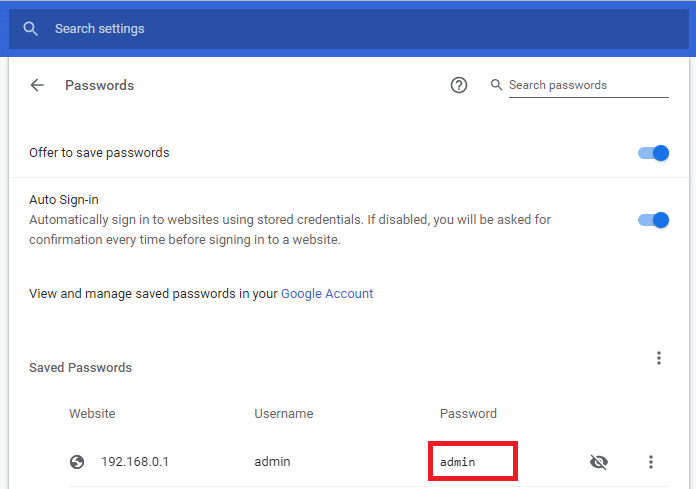
Wie ändern Sie Ihre E-Mail-Adresse und Ihr Passwort in Ihrem Hulu-Konto?
Im Folgenden finden Sie die Schritte, die zeigen, wie Sie die E-Mail-Adresse und das Passwort Ihres Hulu-Kontos ändern.
1. Besuchen Sie die Hulu-Website in Ihrem Webbrowser.
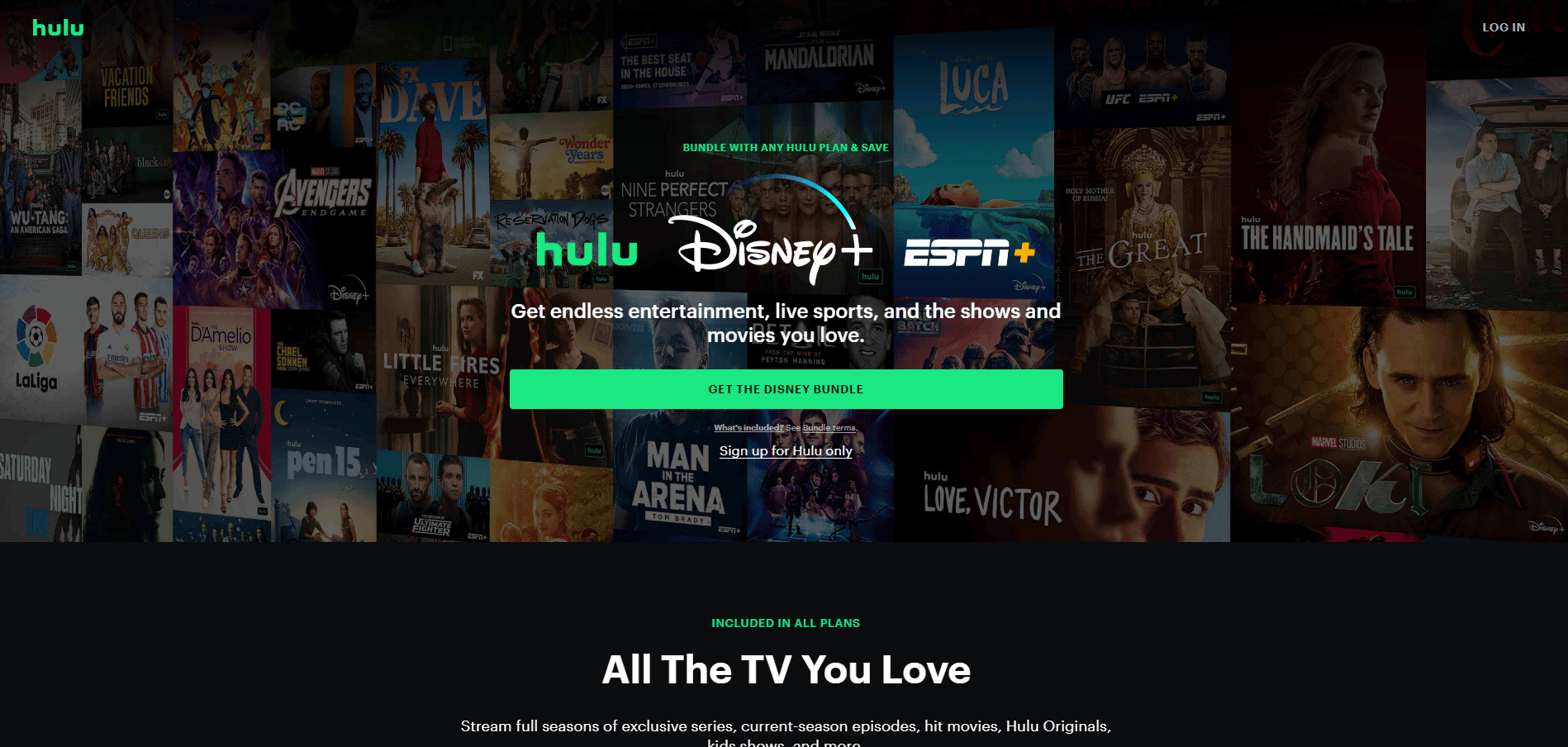
2. Klicken Sie oben rechts auf die Option ANMELDEN .
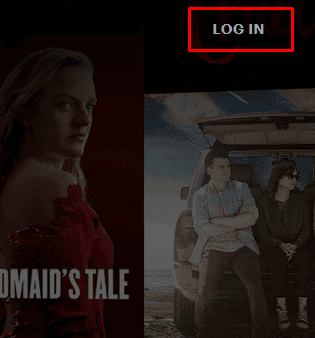
3. Geben Sie die E-MAIL und das PASSWORT Ihres Hulu-Kontos ein.
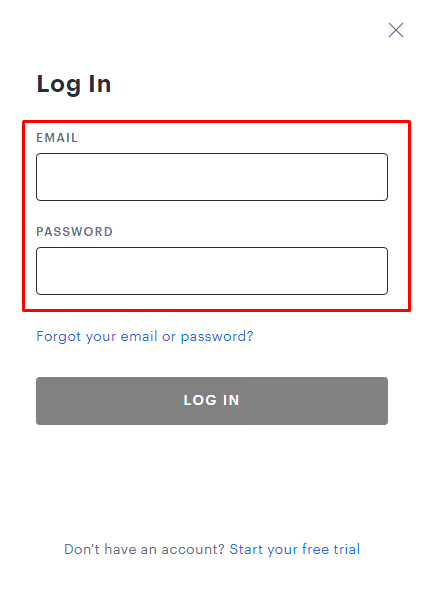
4. Klicken Sie anschließend auf ANMELDEN .
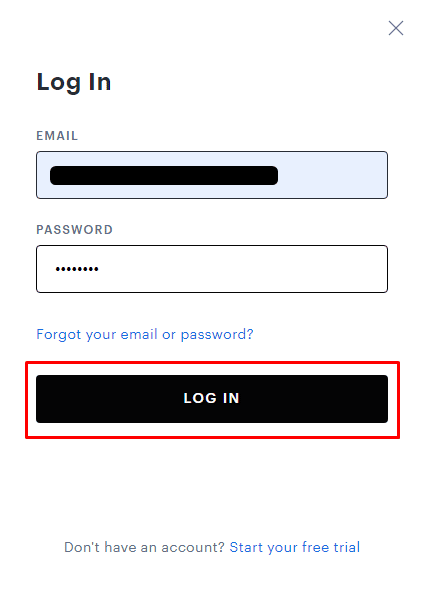
5. Klicken Sie oben rechts auf Profilname > Konto , wie unten gezeigt.

6. Klicken Sie neben dem Feld E- Mail und Passwort auf ÄNDERN .
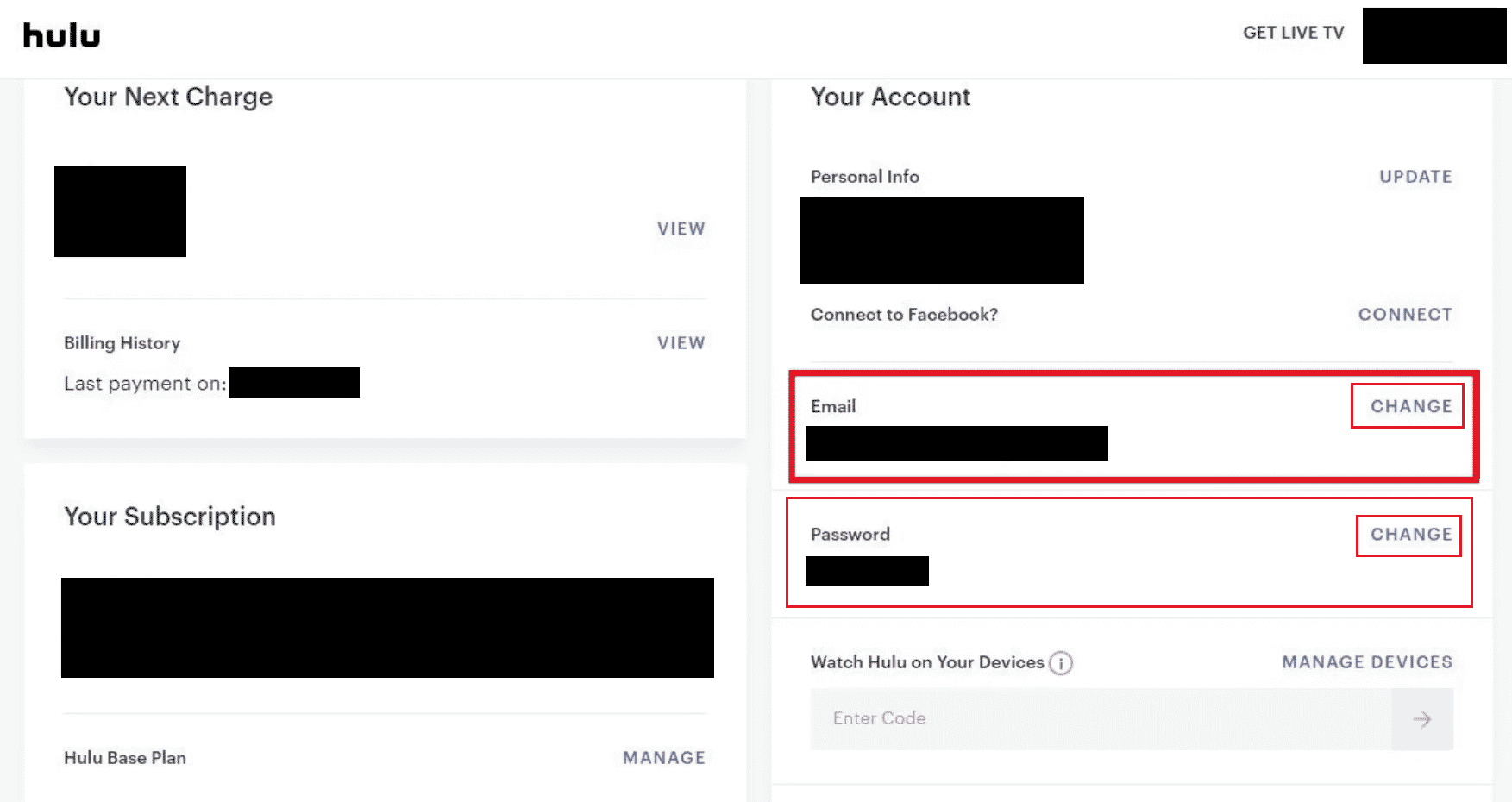
7A. Geben Sie Ihre E-Mail -Adresse und Ihr Passwort ein, bestätigen Sie sie und klicken Sie auf ÄNDERUNGEN SPEICHERN .
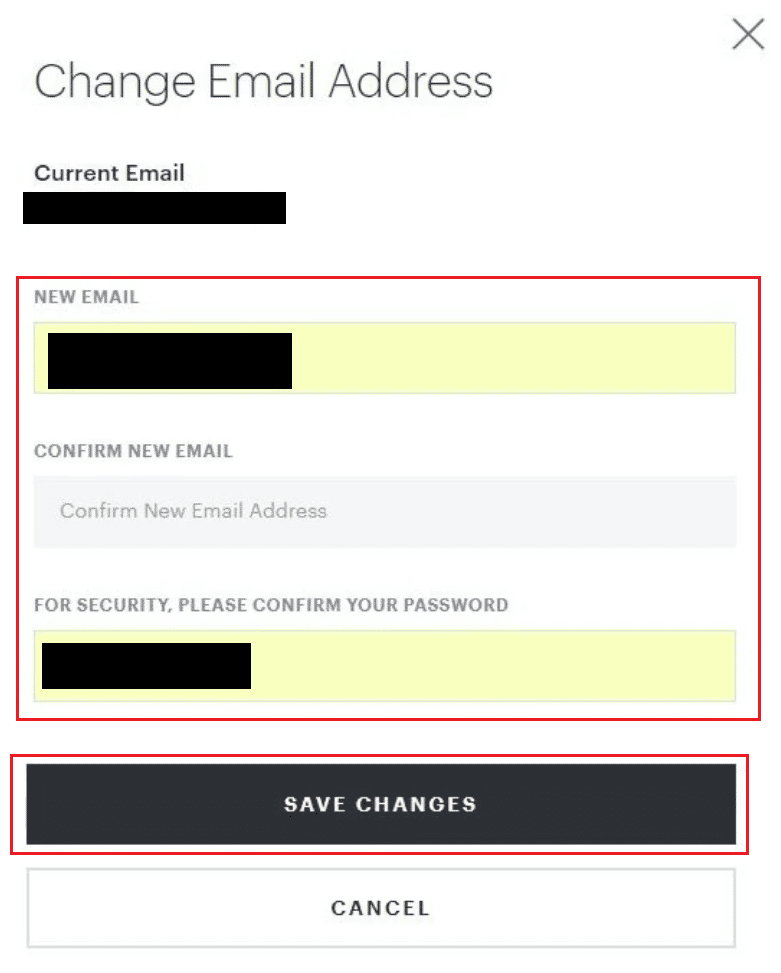
7B. Geben Sie Ihr aktuelles Passwort ein und bestätigen Sie das neue Passwort und klicken Sie auf ÄNDERUNGEN SPEICHERN .

Lesen Sie auch : So verwalten Sie ein Hulu-Konto
Wie melden Sie sich bei einem anderen Konto bei Hulu an?
Befolgen Sie die folgenden Schritte, um das Konto auf Hulu zu ändern:
Hinweis : Sowohl für Android- als auch für iOS-Geräte.
1. Öffnen Sie die Hulu - App und melden Sie sich mit den erforderlichen Anmeldeinformationen bei Ihrem Hulu-Konto an.
2. Tippen Sie auf die Option KONTO in der unteren rechten Ecke, wie unten gezeigt.

3. Tippen Sie auf den Profilnamen , um ihn zu erweitern.
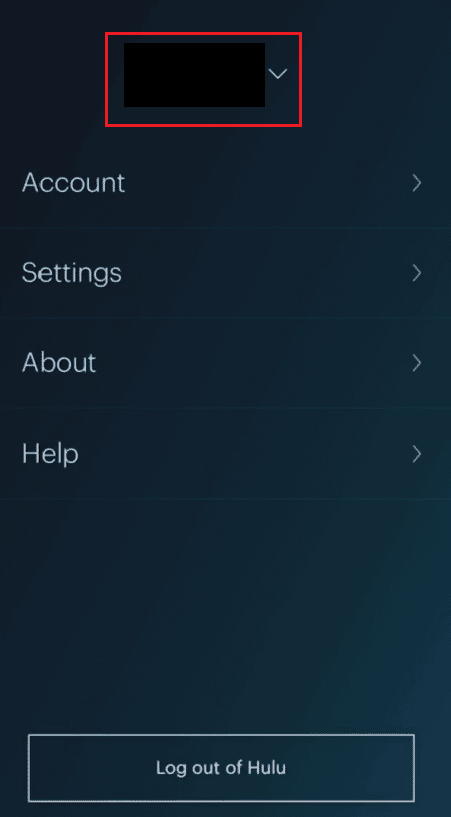
4. Tippen Sie auf das andere gewünschte Profil , um es mit dem aktuellen in Ihrer Hulu-App zu wechseln.
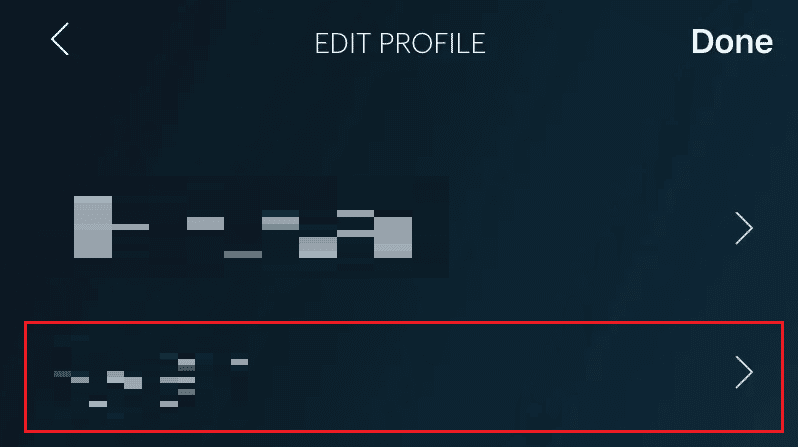
Wie ändern Sie Ihr Konto auf Hulu?
Sie können die oben genannten Schritte ausführen , um Ihr Konto in der Hulu-App auf Ihrem Android- oder iOS-Gerät zu ändern.
Warum lässt Hulu Sie nicht mit einer anderen E-Mail-Adresse einloggen?
Falls Hulu Sie nicht mit einer anderen E-Mail-Adresse anmelden lässt, könnte dies daran liegen:
- Falsche Zugangsdaten eingegeben
- Fehlfunktion von Drittanbieterdiensten
- Instabile oder unterbrochene Internetverbindung
Warum können Sie Ihr Hulu-Abonnement nicht ändern?
Sie können Ihren Plan ändern, indem Sie sich nur mit einem Webbrowser bei Ihrem Konto anmelden, da der Dienst zum Ändern der Pläne in der mobilen Hulu-App noch nicht verfügbar ist. Außerdem können beim Ändern Ihres Plans Probleme auftreten, wenn Sie eine Abrechnungsplattform eines Drittanbieters verwenden .
Wie ändern Sie Ihr Hulu-Konto auf Ihrem Fernseher?
Befolgen Sie die nachstehenden Schritte, um Ihr Hulu-Konto auf dem Fernseher zu ändern:
1. Rufen Sie die Hulu -Anwendung auf Ihrem Fernseher auf und wählen Sie das Profilsymbol wie unten gezeigt aus.

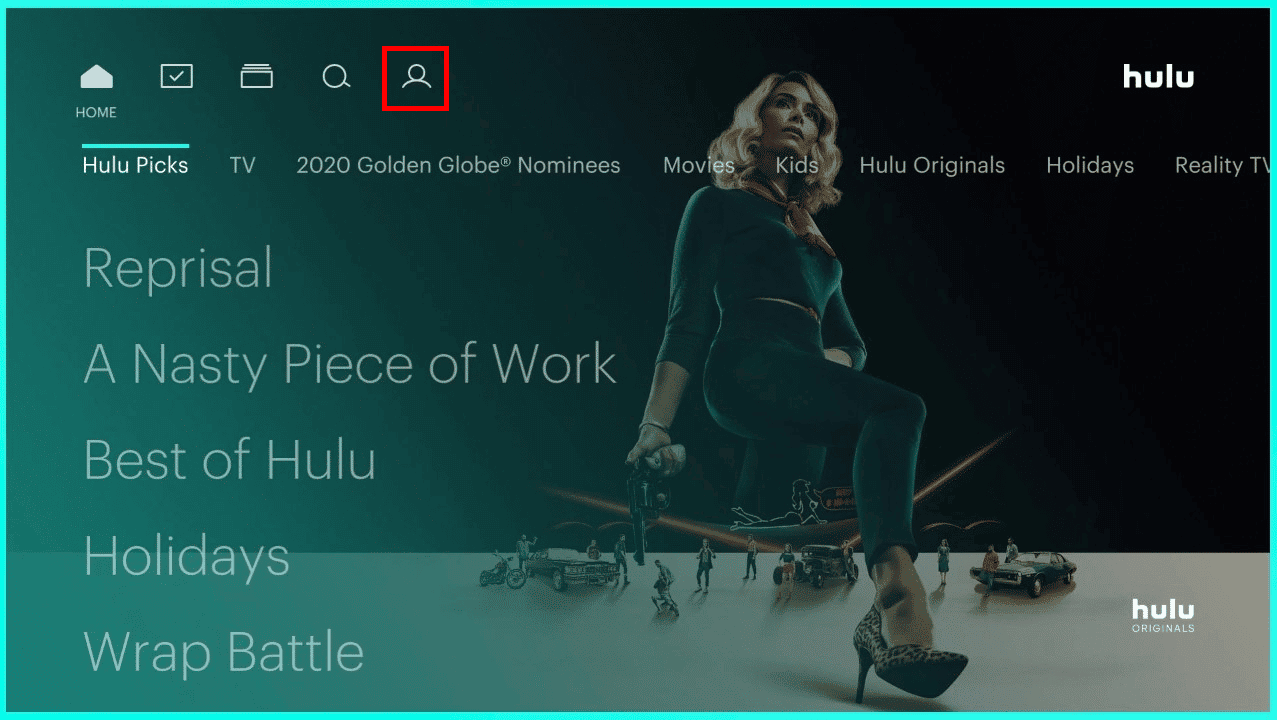
2. Wählen Sie die Option Profile , um alle derzeit verwendeten Profile anzuzeigen.
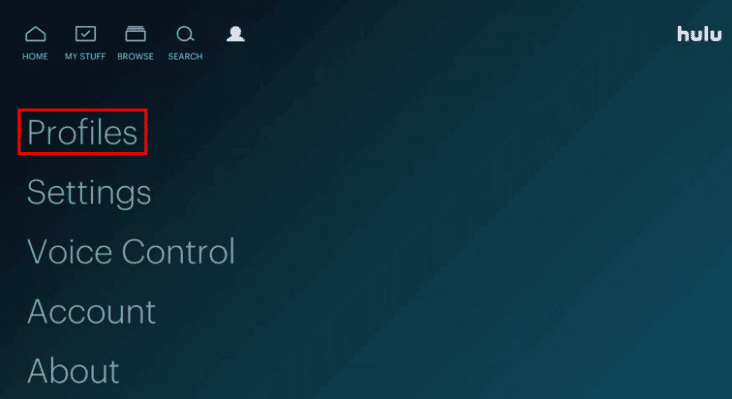
3. Wählen Sie + Neues Profil und geben Sie die erforderlichen Details ein .
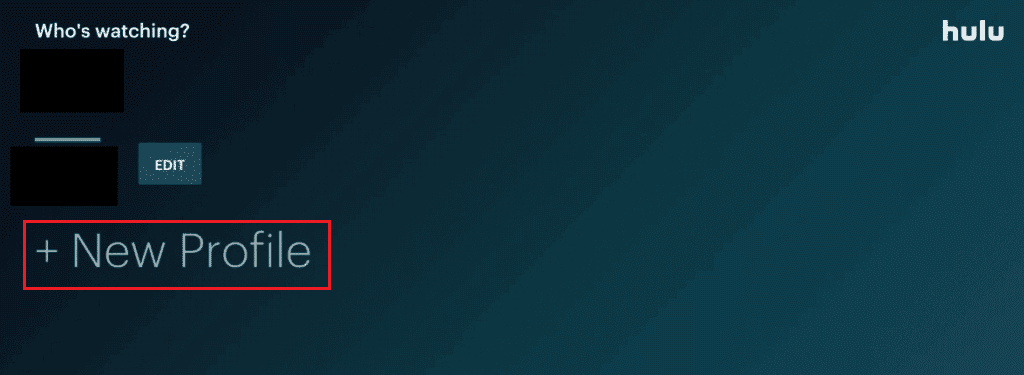
4. Wählen Sie die Option Profil erstellen , um Ihr Hulu-Konto zu ändern.
Lesen Sie auch : So ändern Sie Ihr Roku-Konto
Wie ändern Sie Ihr Hulu-Konto auf Ihrem iPhone?
Im Folgenden sind die Schritte aufgeführt, die Ihnen dabei helfen, Ihr Hulu-Konto auf dem iPhone zu ändern.
1. Öffnen Sie die Hulu-App und melden Sie sich bei Ihrem Konto an.
2. Tippen Sie unten rechts auf die Option KONTO .

3. Tippen Sie auf Konto .
4. Tippen Sie im Abschnitt „ Datenschutz und Einstellungen “ auf „ Kalifornische Datenschutzrechte“ .
5. Tippen Sie nun neben der Option Recht auf Löschung auf LÖSCHEN STARTEN .
6. Wählen Sie je nach Ihren Einstellungen die Option Mein Konto jetzt löschen oder Mein Konto später löschen.

7. Tippen Sie abschließend auf die Option LÖSCHEN STARTEN , wie oben hervorgehoben.
Wie ändern Sie Ihren Hulu-Plan?
Benutzer können ihre Hulu-Pläne nur ändern, wenn sie sich direkt auf der Hulu-Website angemeldet haben. Wenn nicht, können sie ihre Pläne nur über die App/Website des Drittanbieters ändern. Wenn Sie von Hulu abgerechnet wurden, folgen Sie den unten angegebenen Schritten, um zu erfahren, wie Sie Ihren Hulu-Plan ändern können:
1. Gehen Sie in einem Browser auf die Startseite von Hulu und melden Sie sich bei Ihrem Konto an.
2. Klicken Sie oben rechts auf Profilname > Konto , wie unten gezeigt.

3. Klicken Sie auf PLAN VERWALTEN . Ihr bestehender Plan wird grün hervorgehoben.
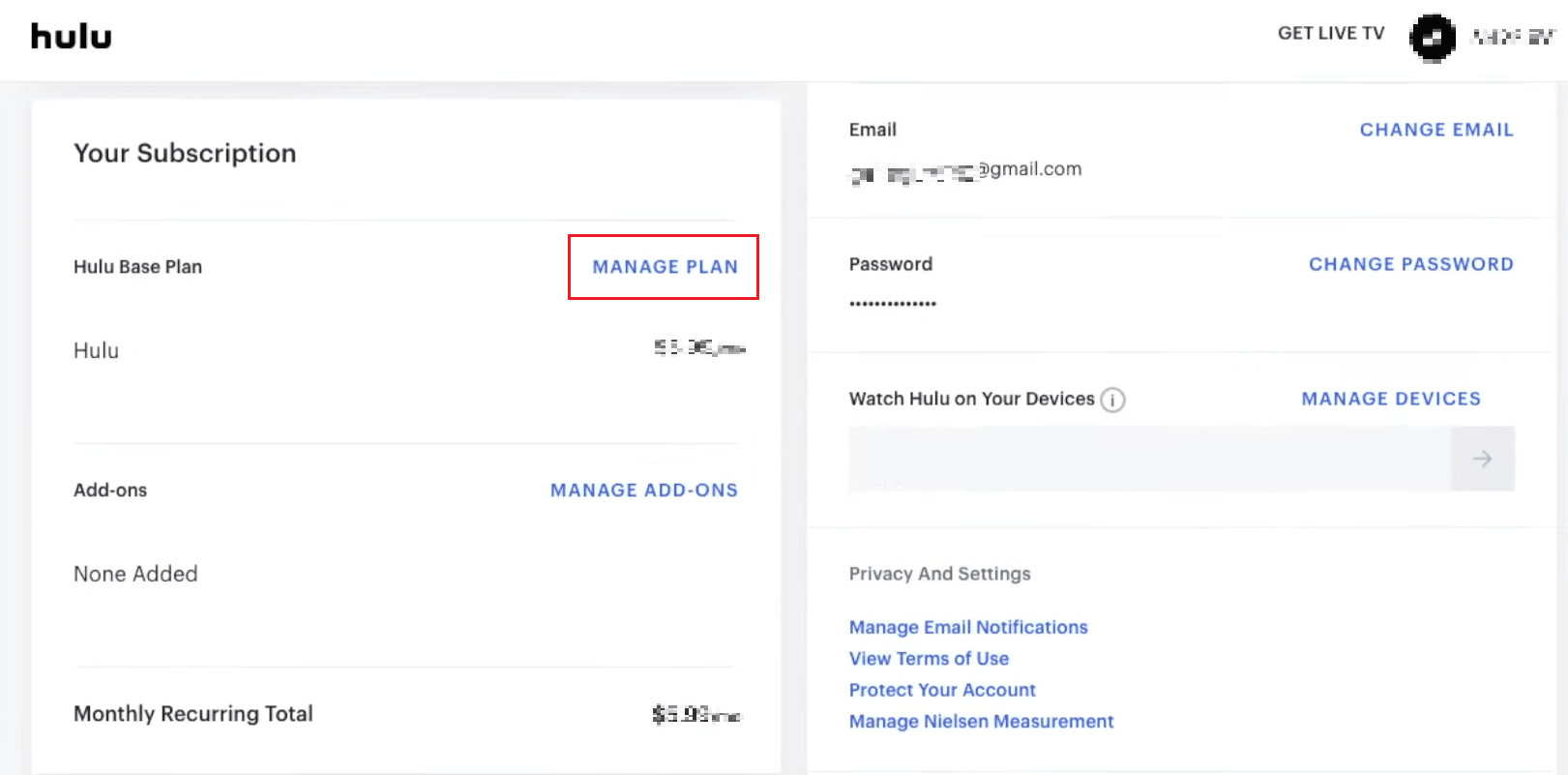
4. Schalten Sie den gewünschten Plan ein/aus .
5. Klicken Sie zur Bestätigung auf ÄNDERUNGEN ÜBERPRÜFEN .
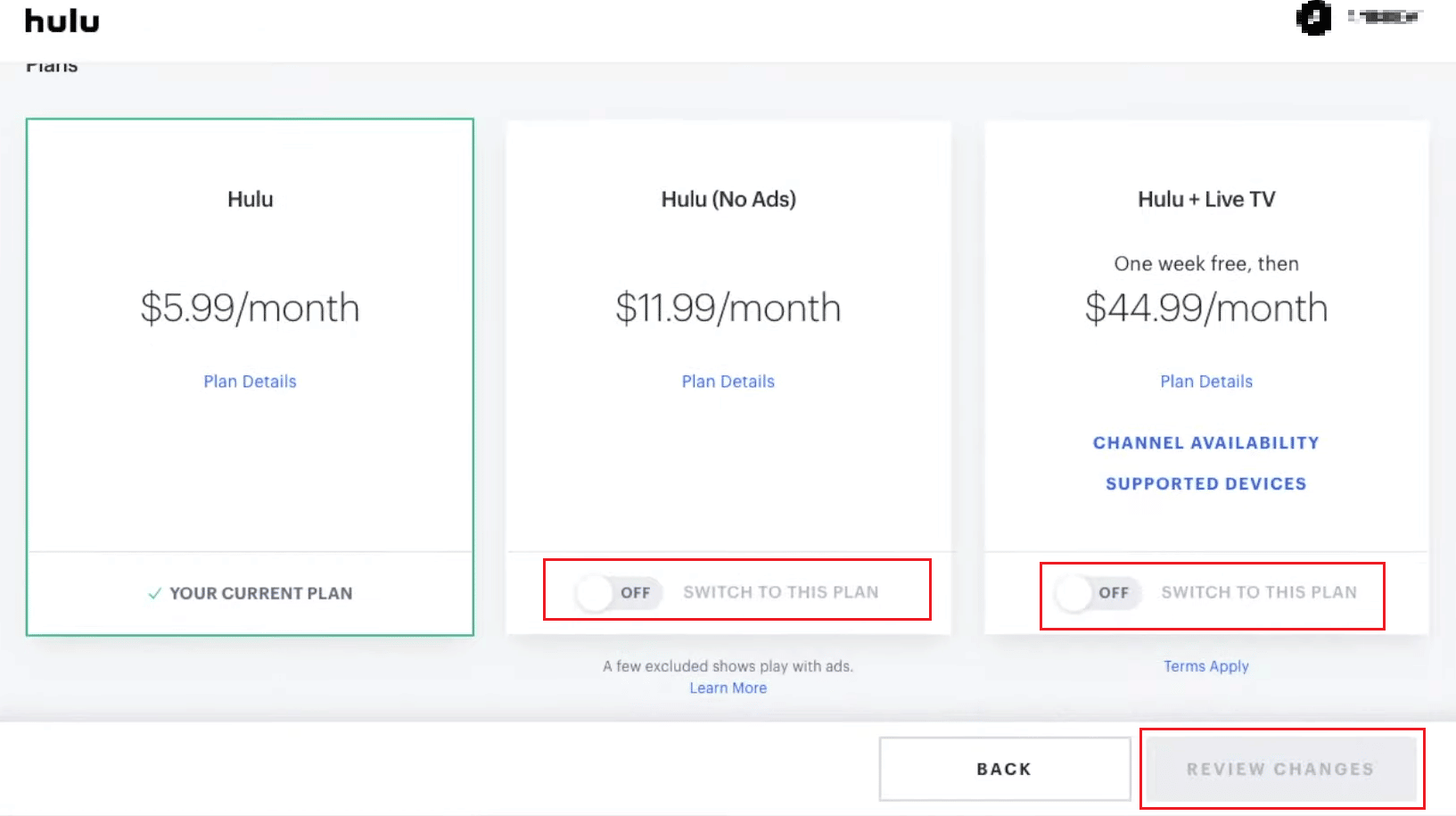
Lesen Sie diesen Artikel von Anfang an, um zu erfahren, wie Sie Ihr Konto bei Hulu ändern können.
Lesen Sie auch : Ändern Sie Ihren Namen, Ihre Telefonnummer und andere Informationen im Google-Konto
Wie ändern Sie Ihre Zahlungsmethode auf Hulu?
Sehen wir uns an, wie Sie Ihre Zahlungsmethode bei Hulu ändern können.
Hinweis : Stellen Sie sicher, dass Sie bei Ihrem Konto angemeldet sind.
1. Besuchen Sie die Hulu-Website und klicken Sie auf Profilname > Konto .
2. Scrollen Sie nach unten zum Abschnitt Zahlungsinformationen .
3. Klicken Sie neben Zahlungsmethode auf ZAHLUNG AKTUALISIEREN .
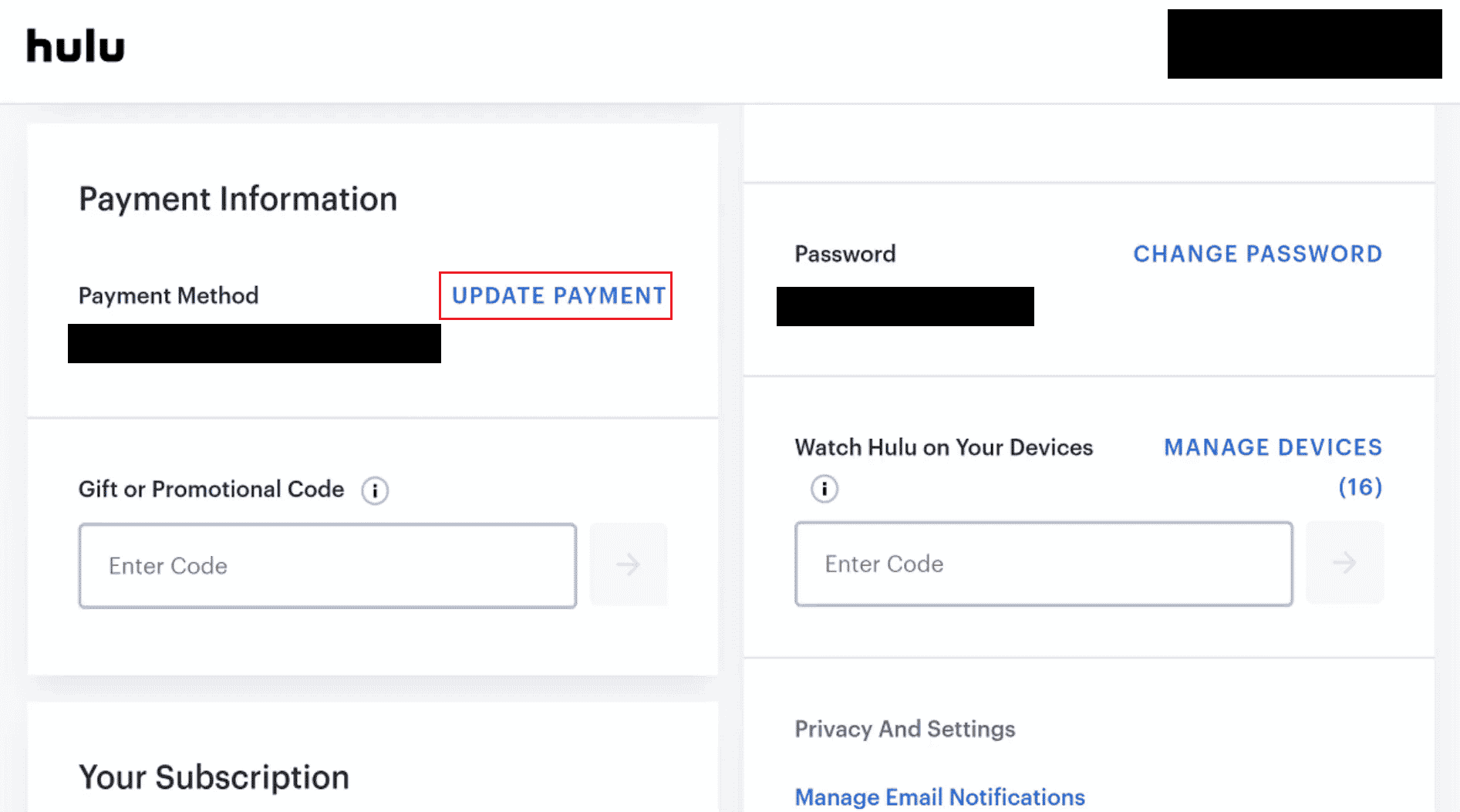
4. Wählen Sie die gewünschte Zahlungsmethode aus, die Sie ändern oder aktualisieren möchten, und geben Sie die Details ein .
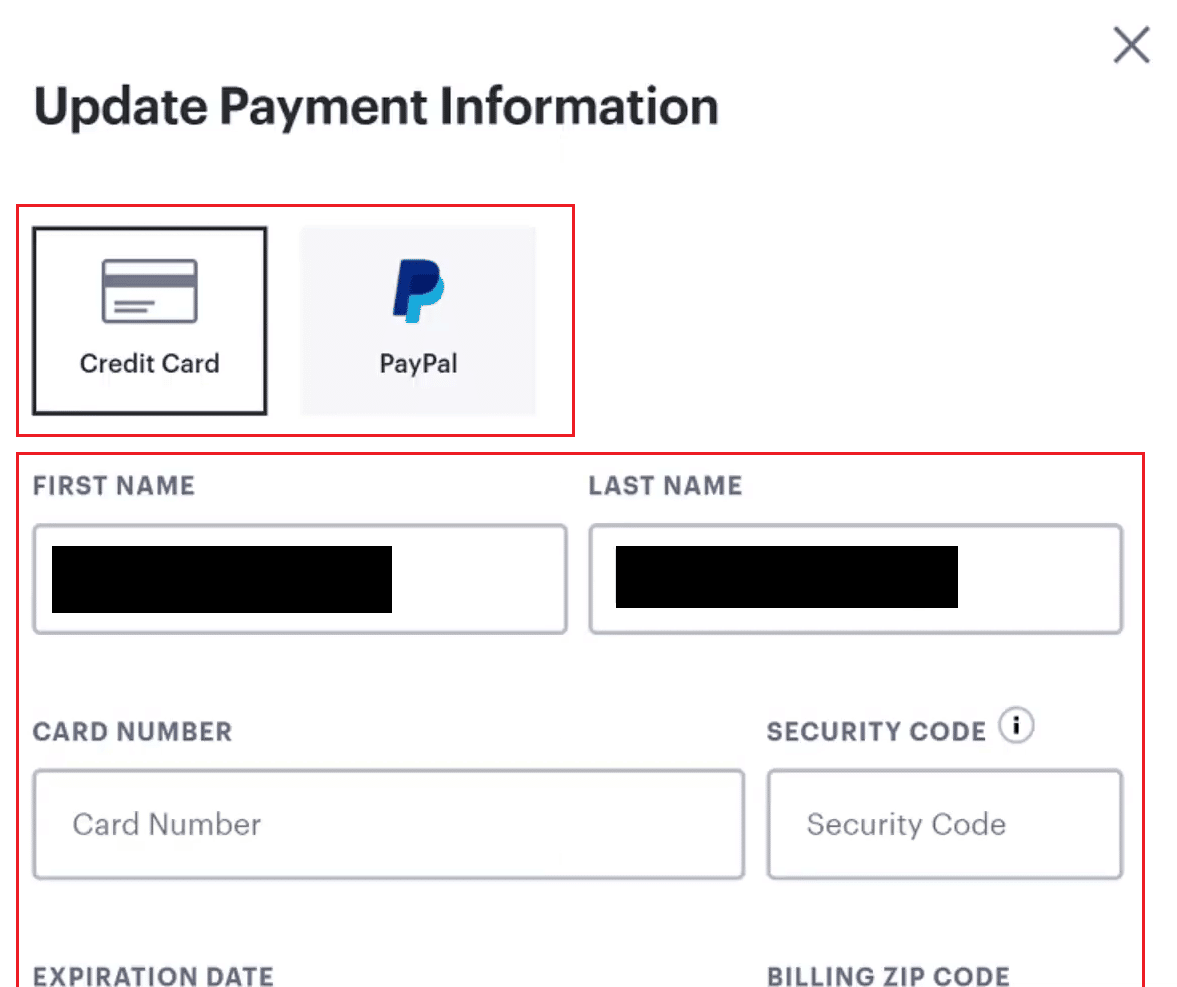
5. Klicken Sie nach Eingabe der Änderungen auf ÄNDERUNGEN SPEICHERN .
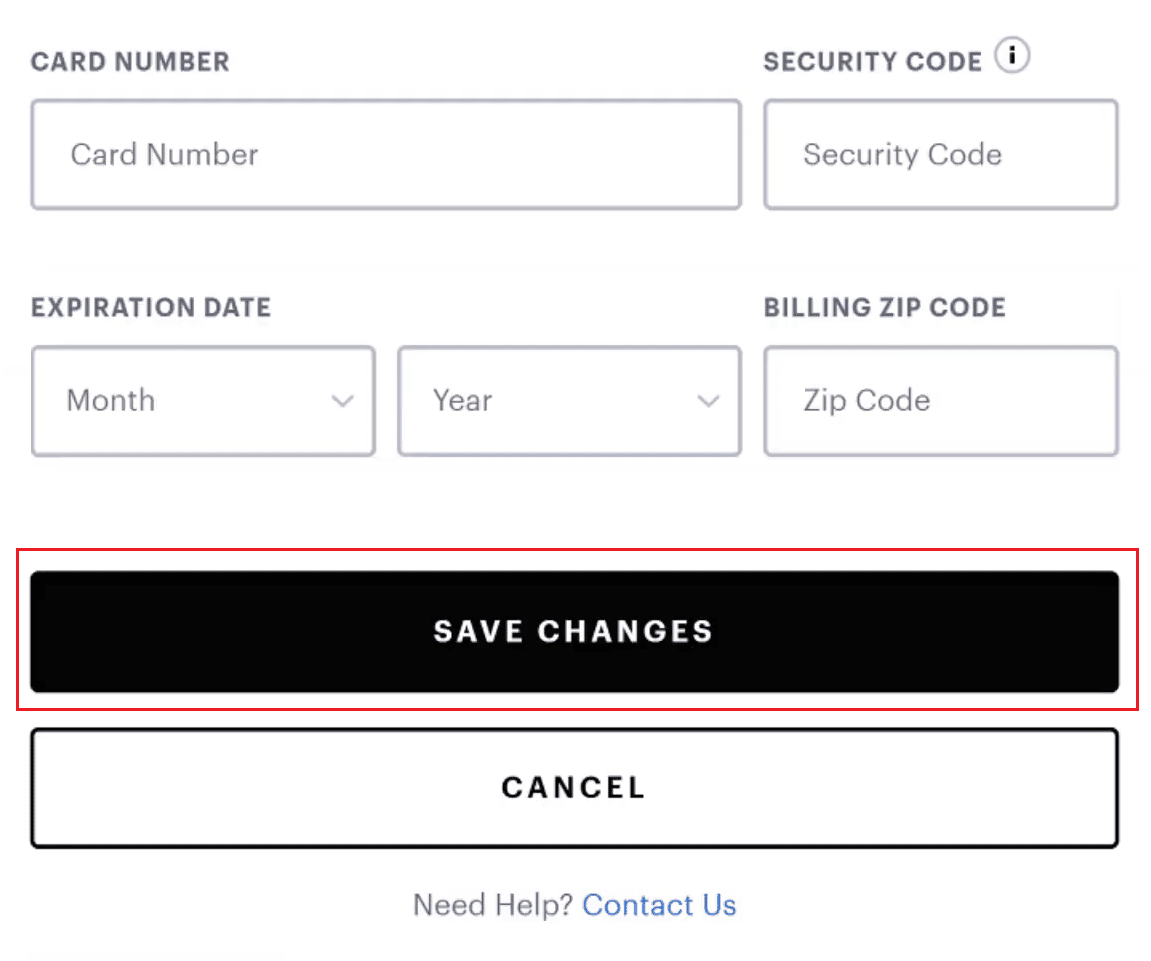
Lesen Sie auch : So aktualisieren Sie die Vudu-Zahlungsmethode
Wie entfernen Sie ein Hulu-Konto von Ihrem Fernseher?
Führen Sie die folgenden Schritte aus, um ein Hulu-Konto von Ihrem Fernseher zu entfernen:
1. Öffnen Sie die Hulu -App auf Ihrem Fernseher und melden Sie sich bei Ihrem Konto an.
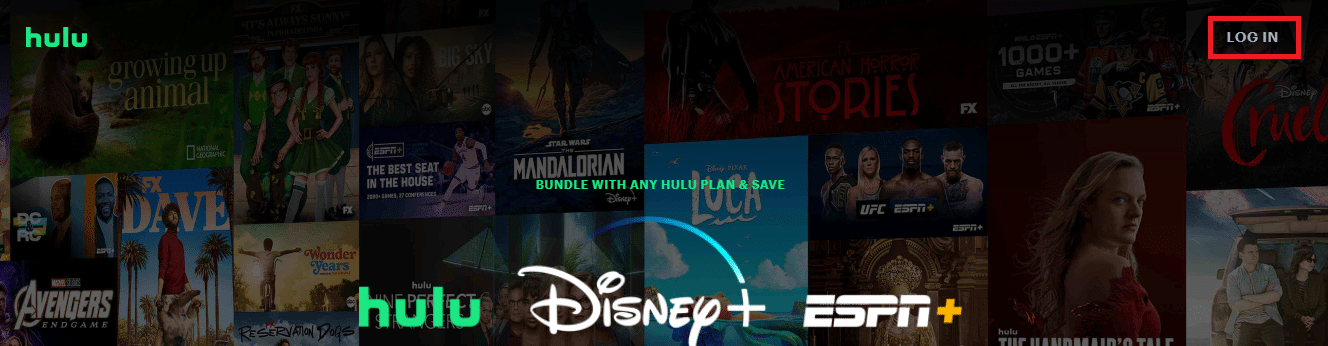
2. Wählen Sie das Profilsymbol > die Option Konto , wie unten dargestellt.
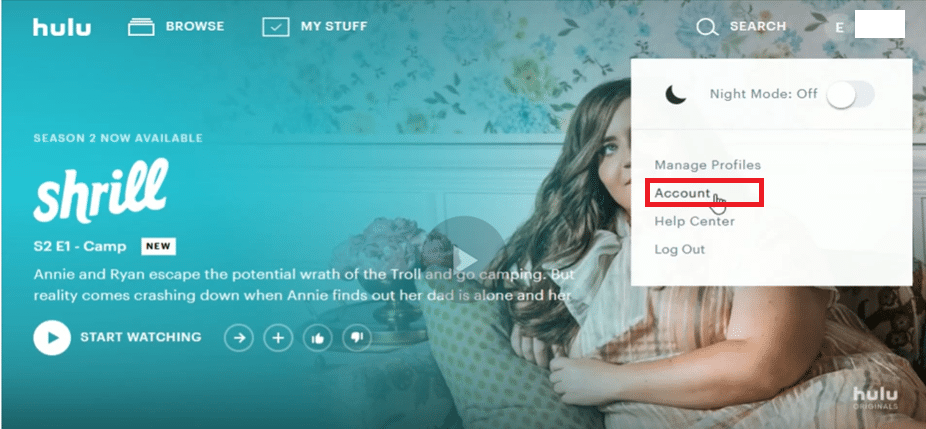
3. Wählen Sie in der unteren rechten Ecke der Seite California Privacy Rights aus.
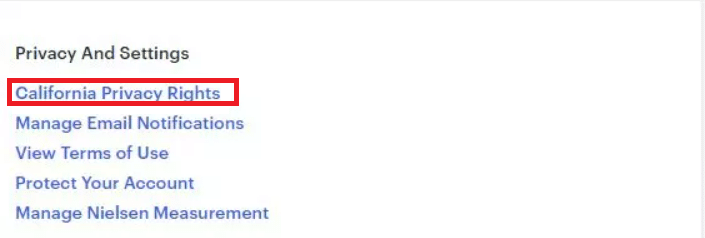
4. Wählen Sie unter der Option Recht auf Löschung die Option LÖSCHUNG STARTEN aus .
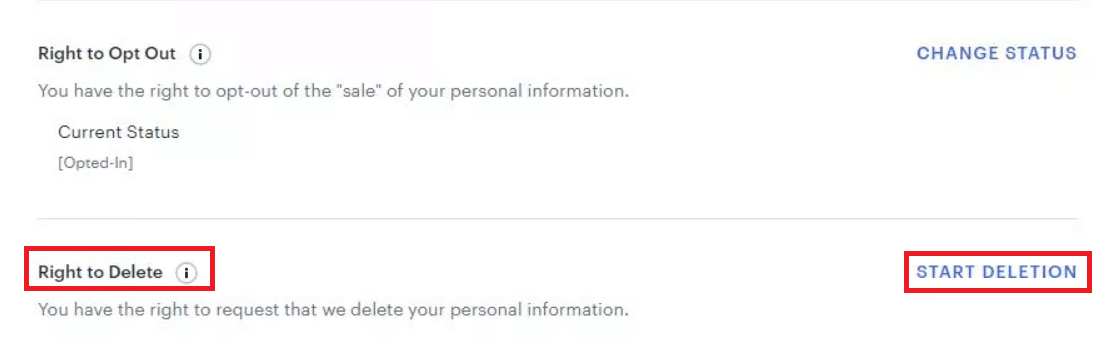
5. Wählen Sie die Löschoptionen gemäß Ihren Einstellungen im Popup:
- Meinen Account jetzt löschen bzw
- Lösche mein Konto später

6. Zuletzt wählen Sie die Option LÖSCHEN STARTEN .
Wie löschen Sie Ihr Hulu-Konto?
Lesen Sie die oben genannten Schritte , um zu erfahren, wie Sie Ihr Hulu-Konto löschen können.
Empfohlen :
- Löscht Twitter inaktive Konten?
- So überprüfen Sie, ob Sie einen Haftbefehl haben
- Wie melde ich mich mit meinem Spotify-Konto bei Hulu an?
- Wie ändere ich mein Xbox One-Konto von Kind zu Eltern?
Wir hoffen, dass Sie verstanden haben, wie Sie Ihr Konto bei Hulu mit den detaillierten Schritten zu Ihrer Hilfe ändern können . Sie können uns Fragen oder Vorschläge zu anderen Themen mitteilen, zu denen wir einen Artikel veröffentlichen sollen. Schreiben Sie sie in den Kommentarbereich unten, damit wir es wissen.
